Hvordan hardkode eksterne .SRT undertekster i en videofil
Elementer du trenger
Quicktime Pro
Perian
.srt undertekstfil
Sub2Srt (valgfritt)
Når du ser på en digital film på datamaskinen din, kan det hende du finner en undertekstfil ved siden av filmfilen. Undertittelen kan ha utvidelsen .srt, .sub eller .idx. Denne metoden for teksting av en film etterlater teksten i en egen fil utenfor selve filmen. Hvis du vil se filmen på en enhet som ikke støtter denne typen filer (standard Quicktime, iPod, iPhone, AppleTV, Xbox osv.), Må du hardkode underteksten slik at den er innebygd i filmfilen. Hvis ikke noe av det var fornuftig for deg, er det også ok - denne artikkelen vil vise deg hvordan du permanent slår underteksten på filmfilen din.
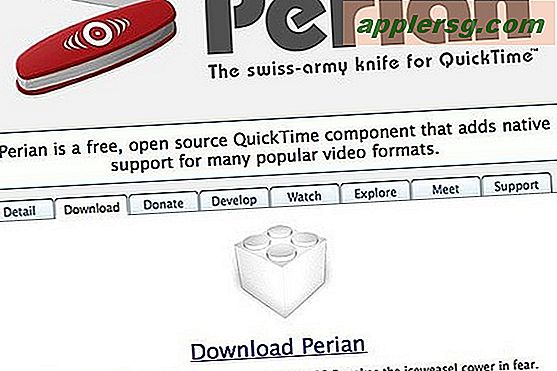
Du trenger Perian for å jobbe med undertekstfiler i Quicktime. Hvis du ikke har det, kan du gå til Perian.org for å laste ned og installere det.
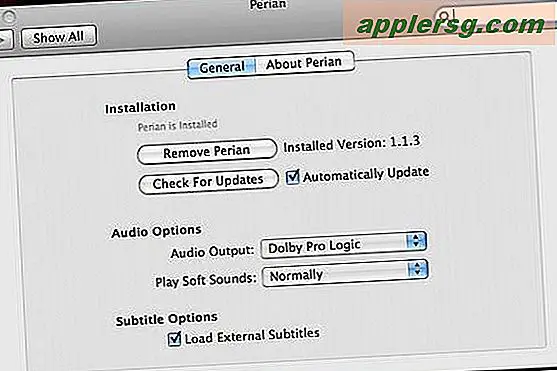
Vi må sørge for at Perian laster inn undertekster, så åpne preferanser og klikk Perian. Elementet "last eksterne undertekster" nederst bør kontrolleres.
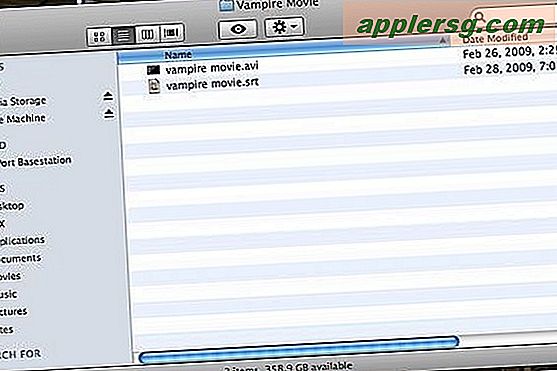
Gå til mappen filmen og undertekstfilen din er i. Før du åpner videoen i Quicktime, må du sørge for at begge filene er i samme mappe og har samme filnavn. Hvis du har .sub undertekster i stedet for .srt undertekster, må du konvertere dem. Du kan bruke Sub2Srt funnet på lenken i Ressurser-delen nedenfor. Hvis du ikke får det til å fungere, gjør du et Google-søk etter undertekster og finner en .srt-versjon av undertekstfilen du trenger. Det er ikke så komplisert som det høres ut, bare prøv.
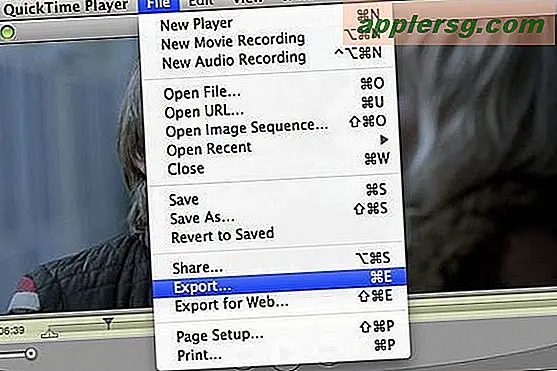
Åpne videofilen. Spill en del av den og sørg for at undertekstene vises. Hvis alt kjører riktig, går du til Fil i menylinjen og trykker "Eksporter ..."
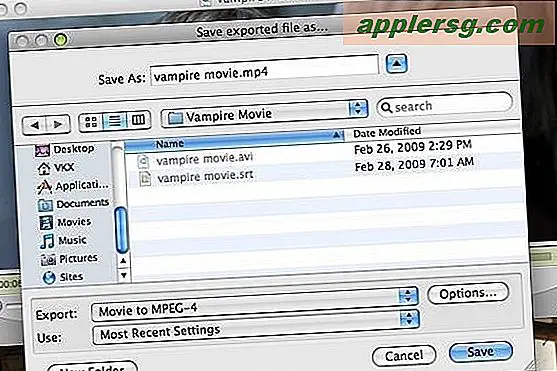
Dialogboksen "Lagre eksportert fil som ..." skal dukke opp. Navngi filen og velg eksporttype. Hvis du er usikker på hvilken type du skal bruke, anbefaler jeg MPEG-4. Klikk på Alternativer-knappen.
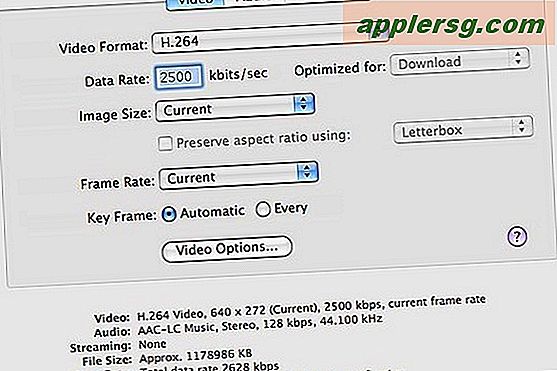
Endre de ønskede eksportinnstillingene. Hvis du er usikker på hva du skal skrive inn, er det bare å sette inn innstillingene som er vist her.
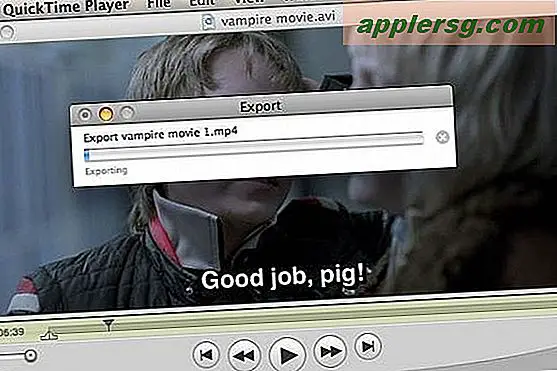
Klikk OK og trykk Lagre. Den eksporterende fremdriftslinjen skal dukke opp. Det vil ta litt tid å fullføre, så vær tålmodig! Når det er gjort, kan du slette subs og andre videofiler. Din viktigste mp4 vil inneholde både videoen på subs.
Tips
Hvis videoen din er delt inn i to filer, gjør du trinnene med fil 1 og gjentar dem med fil 2. Du kan senere bli med de to eksporterte filene i quicktime.
Advarsler
Hvis du prøver å finne subs på et annet nettsted, må du sørge for at de samsvarer med utgivelsen og framerate eller videoen din.












